ノウハウ
Google Search Console(サーチコンソール)における管理権限の種類と付与の方法について
 2022年10月26日
2022年10月26日

今回は、Google Search Console(サーチコンソール)の管理権限の種類と付与方法について解説します。管理権限を適切に設定することが、情報漏洩やトラブルを避けることにもつながります。それぞれの権限の内容を理解して、適切な権限付与を心がけるようにしましょう。
代理店やコンサルティング会社に自社サイトのデータ分析を依頼する際は、Google Search Console(サーチコンソール)の管理権限を付与する必要があります。しかし、権限付与にはデータ流出のリスクが伴うため、Google Search Consoleの権限について理解しておくことが大切です。
そこで本記事では、Google Search Consoleの管理権限の種類や権限の付与手順を解説します。組織内の従業員にデータを共有する際にも必要ですので、管理権限の使い方を覚えておきましょう。
目次
Google Search Console(サーチコンソール)の管理権限とは?
Google Search Consoleの管理権限とは、Google Search Consoleの機能の使用や、データの閲覧などができる権限のことを指します。Googleアカウントに権限が紐づいており、サイト運営者や所有者以外でも、権限が付与されているアカウントであればGoogle Search Consoleにアクセスできるようになります。
管理権限は、たとえば以下のような場面で利用します。
- 会社内でGoogle Search Consoleのデータを共有する場面
- 代理店やコンサルティング会社にデータを開示する場面
- 外部の人間にGoogle Search Consoleの操作を依頼をする場面
Google Search Consoleの権限には3種類あり、付与する権限を使い分けることによって、操作制限や閲覧制限を設定することが可能です。共有したユーザーによる誤操作や、データの流出を防ぐために、権限を与える際は十分に注意してください。
管理権限の種類について
管理権限は「オーナー」「フルユーザー」「制限付きユーザー」の3種類に分類されます。それぞれの特徴は以下の通りです。
◆オーナー
オーナーの権限では、全てのデータを閲覧することができ、使用可能な機能に制限はありません。他にも、ユーザーの追加や削除、Google Search Consoleの設定が可能です。
◆フルユーザー
フルユーザーでは、オーナーと同様にすべてのデータへのアクセス権限があります。一部を除いた大半の機能を利用可能ですが、Google Search Consoleの設定やユーザー管理はできません。
◆制限付きユーザー
制限付きユーザーは、基本的なデータに対する表示権限を持っています。ただし、操作権限はないため、データの閲覧を目的とした権限です。従業員へのデータ共有や外部パートナーへのデータ分析を依頼する際に役立ちます。
管理権限の付与にID/PASSを共有する必要はない
管理権限の付与を行う際は、IDやPASSを共有する必要はありません。Google Search Consoleでは、個々のGoogleアカウントへ紐づけることで管理を行います。
また、複数人でGoogle Search Consoleを使用する際に、GoogleアカウントのID・PASSを共有することは避けましょう。Googleアカウントは個人の使用を目的としており、複数人での共有は推奨されていません。
もし、複数人でひとつのアカウントにログインしてしまうと、Googleから不正アクセスの疑いがあるとして検知されます。「本人確認ができない」「セキュリティ保護の質問に答えられない」などの場合によっては、アカウントが一時的にロック(凍結)される可能性もあります。
アカウントによっては、GmailやGoogle Analytics(アナリティクス)などの他のサービスにも連携させていることもあるため、アカウントが一時凍結されることによる業務停止リスクも高まってしまいます。
また、セキュリティの観点からも、IDやPASSの共有は流出・漏洩の危険性が高まるため、アカウントを共有するのではなく、権限の付与によってコントロールしましょう。
※Google Search Consoleに限らず、Google Analyticsのデータを共有する場合でも管理権限の付与を利用してください。
Google Search Console(サーチコンソール)の管理権限の種類と詳細
Google Search Consoleでは、管理権限の種類によって使用できる機能に制限があります。前述した3種類の権限を種類別に、使用できる機能を以下の表にまとめました。実際に権限付与を実行される際は、こちらの表を参考にしてみてください。
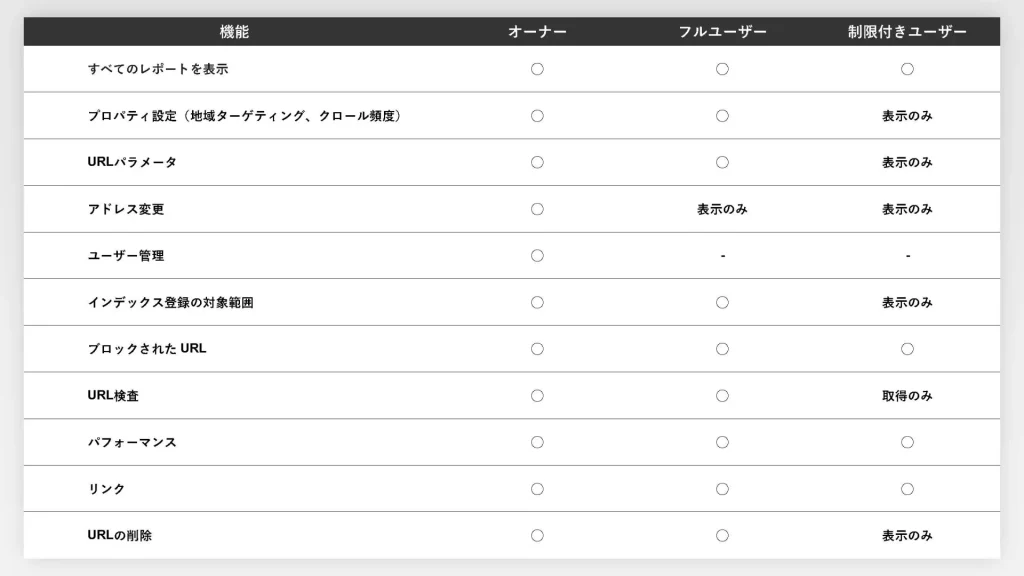
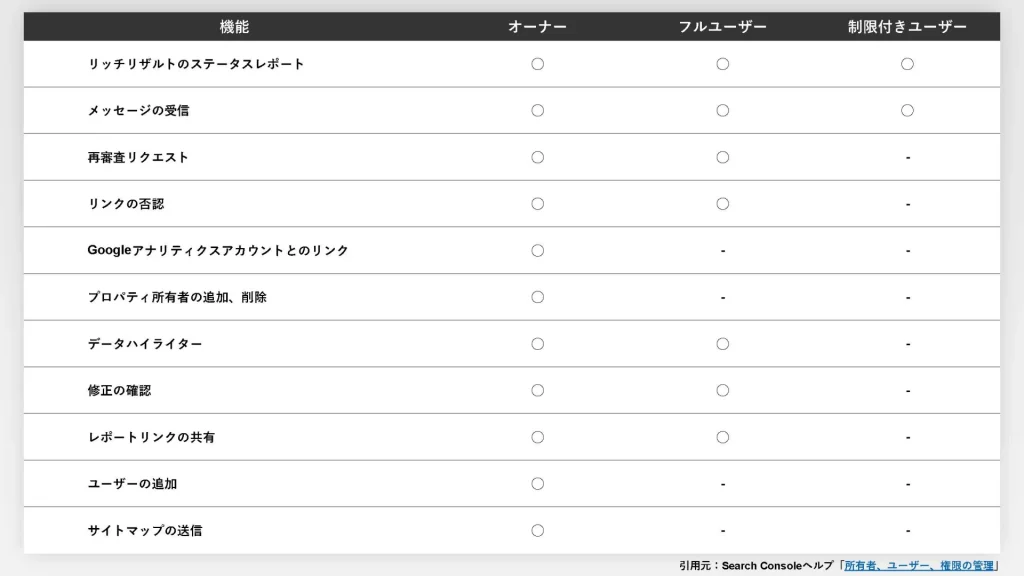
※Search Consoleヘルプ「所有者、ユーザー、権限の管理」を参考に弊社にて画像作成
Google Search Console(サーチコンソール)の管理権限を付与する操作手順
ここからは、実際にGoogle Search Consoleで管理権限を付与する手順を紹介します。
まずはGoogle Search Consoleにログインしてください。ログイン後、左上の三本線から画面左下にある「設定」をクリックしましょう。
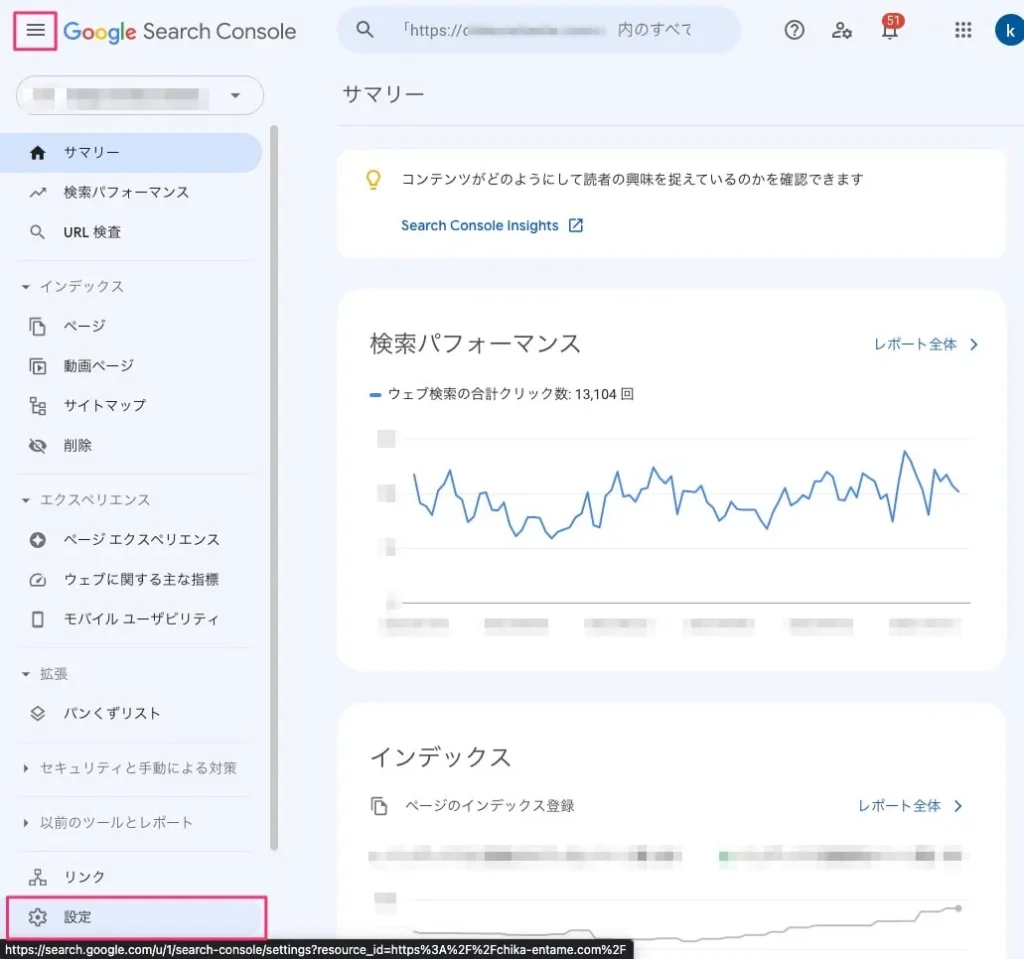
ページが遷移したら、「ユーザーと権限」を選択します。
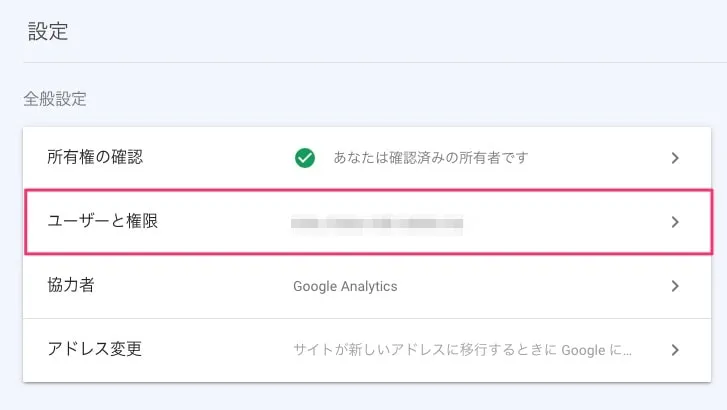
以下の画面が表示されるため、右上の「ユーザーを追加」をクリックします。

「メールアドレス」を入力し、「権限」では「オーナー」を選択してください。最後に追加をクリックすれば、管理者権限が付与されます。
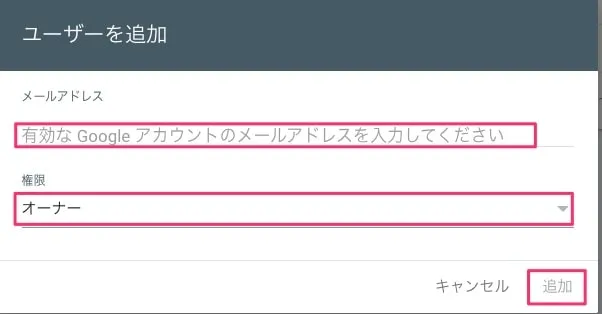
前述した通りオーナー権限は、Google Search Consoleの設定やユーザー管理など、すべての操作を行うことが可能です。オーナーの権限は、Webサイトを管理する代表者のみに与えるようにしましょう。
複数人にオーナー権限を与えてしまうと、大幅な変更を行った際に誰が実行したのかがわからなくなってしまったり、クリックミスなど誤操作による予期せぬミスが発生した際に、原因が特定できなくなってしまったりと、管理が複雑になります。オーナー権限の付与はできる限り少なくすることを推奨します。
従業員や外部パートナーとGoogle Search Consoleのデータを共有する場合は、「フルユーザー」や「制限付きユーザー」に設定するなど、必要に応じて権限を付与することが、ミスやトラブルの予防にもつながります。
Google Search Console(サーチコンソール)のアクセス権限を付与する場合
Google Search Consoleのアクセス権限を付与するために、はじめに「設定」>「ユーザーの権限」>「ユーザーの追加」をクリックします(途中までは、管理者権限の付与と同じ手順です)。

権限のステータスで、「フルユーザー」か「制限付きユーザー」を選択します。ふたつの違いは「Google Search Consoleの機能の使用・操作ができるかどうか」です。
Webサイト運営に関わる従業員や、外部パートナーにGoogle Search Consoleの操作依頼を行う際には「フルユーザー」の権限を設定しましょう。それ以外、たとえば代理店とデータを共有するだけの場合などは「制限付きユーザー」の権限がおすすめです。
繰り返しになりますが権限を与えると、誤操作や情報漏洩のリスクが伴うため、必要最低限の権限のみを付与するようにしてください。
ちなみに設定画面の「協力者」では、Google Search ConsoleとGoogle Analyticsなどの別のGoogleサービスと接続や関連付けができます。協力者では、サイト運営に関わるアクションを起こすことが可能です。
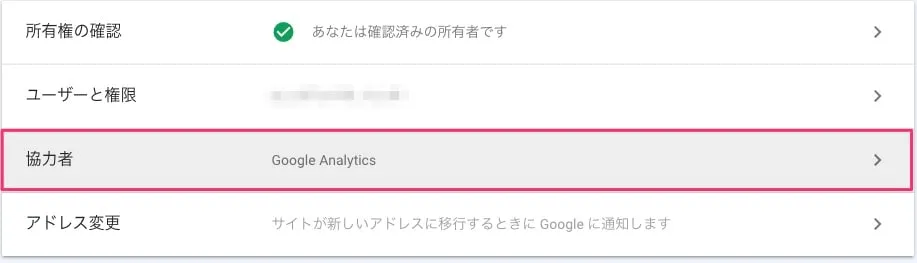
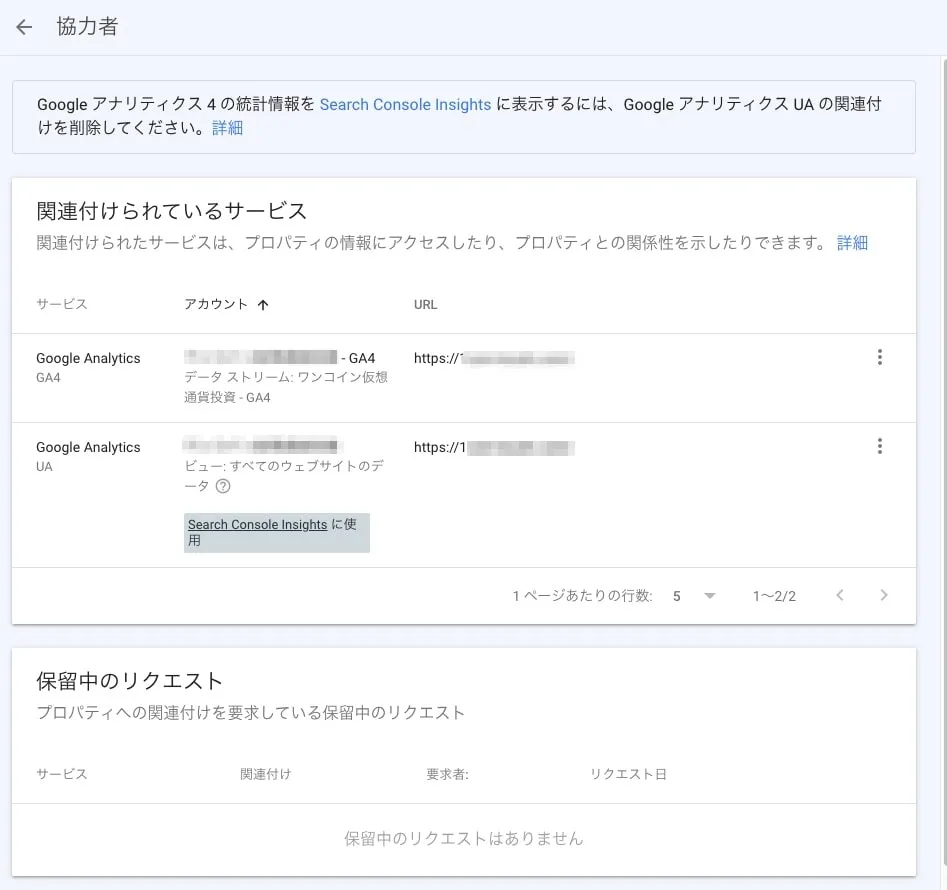
まだGoogle Search Consoleの登録が済んでいない場合は、過去に投稿した、Google Search Consoleの記事から設定が可能です。以下のリンクからご参照ください。
Google Search Console(サーチコンソール)の所有者権限を譲渡・変更する場合
Google Search Consoleの所有者権限を変更する場合は、「設定」>「ユーザーと権限」をクリックします。
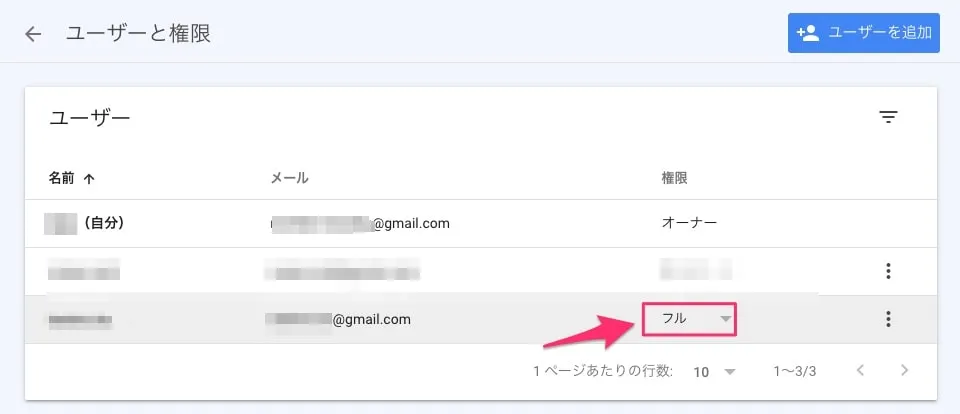
譲渡先のユーザー名が無い場合は、先ほど紹介した(管理権限を共有する)手順でユーザーを追加してから、オーナー権限を付与してください。
Google Search Consoleの所有者権限を譲渡する手順は以下の3つです。
- 譲渡先のGoogleアカウントにオーナーの権限を付与する
- Webサイトの所有権の確認を行う
- 元々の所有者の権限を削除する
オーナー権限には「確認済み所有者」と「委任された所有者」の2種類があり、オーナー権限を付与されると「委任された所有者」になります。
万が一2と3の順序を間違えてしまうと、「確認済み所有者」がいなくなり、全てのユーザーがGoogle Search Consoleへアクセスする権利を失ってしまいます。必ず、譲渡先のGoogleアカウントで「サイトの所有権の確認」を行ってから、元の所有者の権限を削除してください。
サイトの所有権の確認は、Google Search Consoleの「設定」>「所有権の確認」から行います。
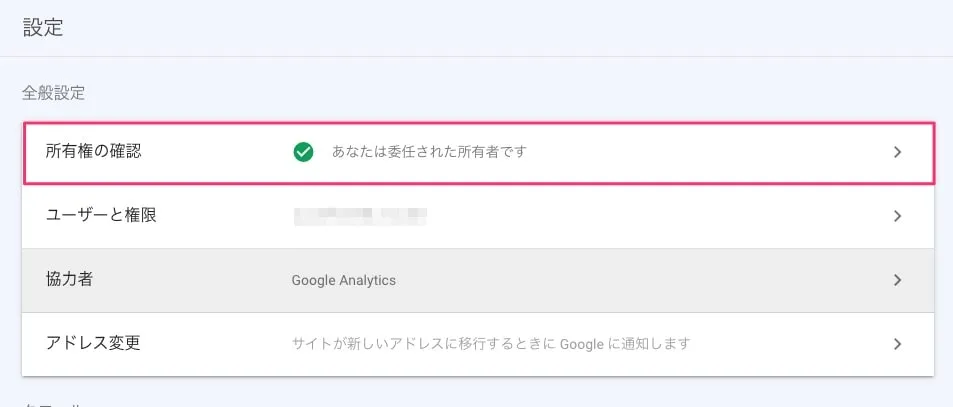
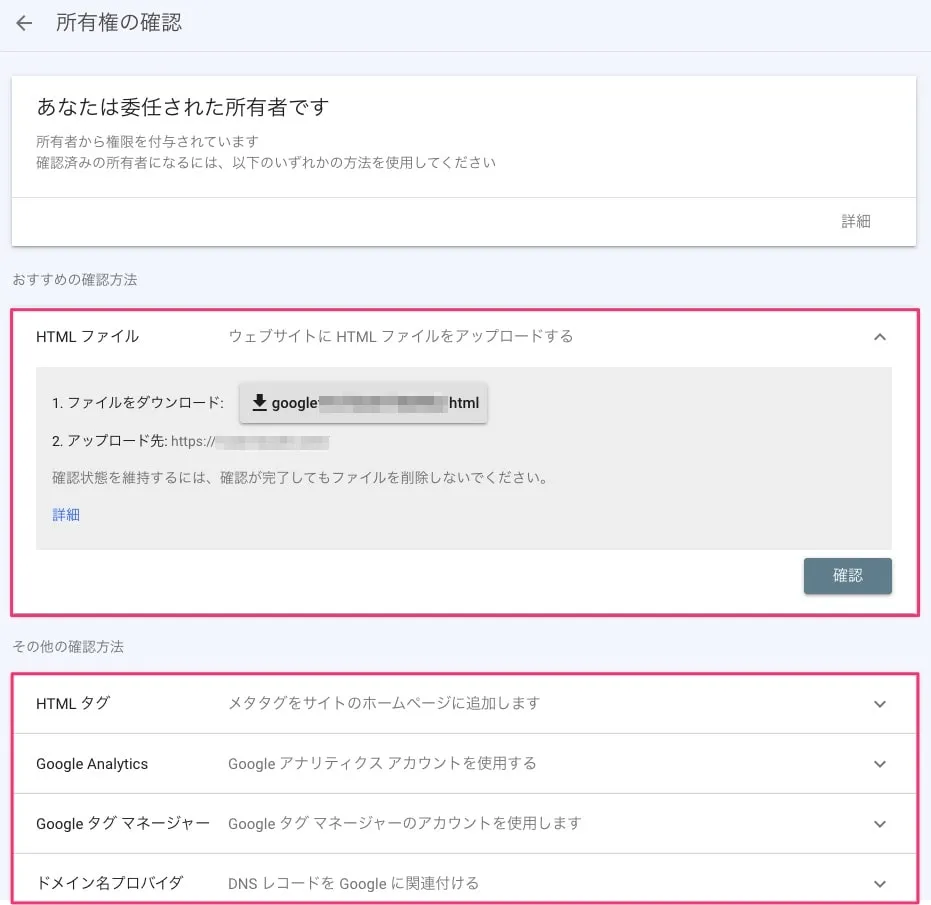
最後に、「設定」>「ユーザーと権限」から、不要なユーザーの権限を削除してください。
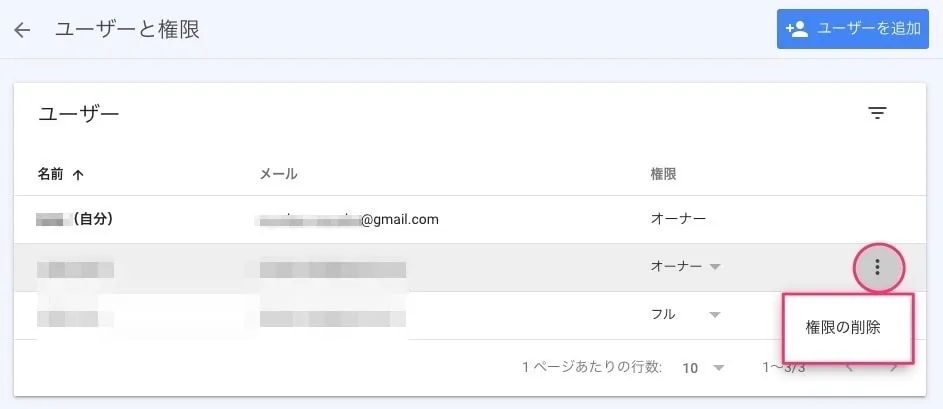
アカウント権限を残してしまっていると、たとえば契約が満了した代理店がいつまでもGoogle Search Consoleへアクセスできてしまうといった状況が発生してしまいます。情報漏洩を予防するためにも、必要のないユーザーはその都度権限の削除を行うようにしましょう。
Google Search Console(サーチコンソール)でユーザー追加・削除できない場合
ユーザーを追加・削除できない場合は、「フルユーザー」や「制限付きユーザー」などのユーザーの管理権限がないステータスである可能性が高いです。
まず、Google Search Consoleの「設定」から、権限確認を行いましょう。

上の画像のように「ユーザーと権限」の項目が表示されていない場合は、オーナー権限が付与されていません。
Google Search Consoleの設定を自社で行っていた場合は、設定した担当部署や担当者へ問い合わせてみてください。もし、設定の段階から外部へ委託していた場合は、委託会社へ問い合わせてオーナー権限を譲渡してもらいましょう。
また、今後その委託会社へGoogle Search Consoleの分析などを依頼しない場合は、前述した「ユーザー権限の削除」も忘れずに行うようにしましょう。
まとめ
今回は、Google Search Consoleの管理権限について説明いたしました。Google Search Consoleの管理権限は、外部にデータ分析を依頼する際や従業員へデータを共有する際に役立ちます。
しかし、効果的に活用する際には単純に権限を付与すればよいのではなく、適切な管理権限の付与が重要になってきます。
権限は「オーナー」「フルユーザー」「制限付きユーザー」の3種類があり、使用できる機能やデータの表示範囲に制限があるため、目的に合わせて権限を付与しましょう。
細かい種類と設定方法については、上記を読み返していただき実際の作業にて役立てていただければ幸いです。
なお、ひとつのアカウントを社内で共有することは避けるようにしてください。同様に、オーナー権限を持つユーザーが増えると、自社サイトのデータ漏洩リスクが高まります。
使用しなくなったユーザーの削除や、ユーザーや権限の割り当てを定期的に整理しながら、Google Search Consoleを活用するように心がけましょう。




